
Oleh
Bungfrangki
·
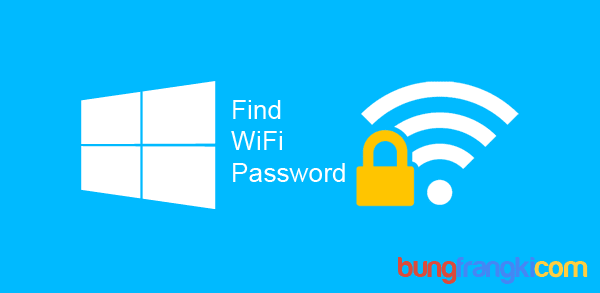
Banyak yang bertanya bagaimana caranya mengetahui password WiFi pada PC (komputer), laptop dan notebook di Windows 7, Windows 8, 8.1 dan 10. Karena Operating System terbaru dari Microsoft cukup berbeda dari OS sebelumnya, yaitu Windows 7 dan XP. Untuk mengetahui password WiFi ini anda tidak perlu menggunakan software tambahan cukup menggunakan Command Prompt yang sudah ada di komputer masing-masing.

Selain itu, anda juga tidak perlu terkoneksi dengan internet. Anda hanya perlu melihat history akan penggunaan jaringan WiFi yang telah digunakan sebelumnya di komputer/laptop tersebut.
Salah satu alasan untuk mengintip password WiFi ini ialah guna memuaskan rasa penasaran akan kata kunci dari jaringan internet tersebut, barangkali laptop anda hanya dikoneksikan oleh teman anda tanpa memberitahukan kata kuncinya kepada anda. Agar jika ingin berinternet lagi dikemudian hari tidak perlu repot-repot memanggilnya untuk menghubungkan koneksi ke jaringan WiFi yang dirahasiakan paswordnya dari anda.
1. Buka CMD dengan cara, pada keyword tekan logo Windows + R secara bersamaam. Atau dengan menuju ke sudut kiri bawah desktop, temukan logo Windows > Klik kanan > Command Promt (admin).

2. Kemdian ketikkan perintah berikut pada CMD, kemudian tekan enter.
3. Maka akan muncul beberapa jaringan WiFi (SSID) yang pernah terkoneksi dengan komputer, laptop atau notebook anda.

4. Nah, saatnya untuk mengetahui password WiFi. Untuk mengetahui hal tersebut anda butuh perintah seperti berikut ini.
5. Maka akan muncul beberapa informasi tentang jaringan WiFi (SSID) tersebut. Silahkan cari Key Content, sebab disamping kanannya itulah password WiFi dari SSID tersebut.

Cukup mudah bukan? Begitulah cara melihat password WiFi melalui CMD baik di Windows 8, 8,1 dan Windows 10. Anda bisa mencobanya di rumah.
Selanjutnya: Cara Membuat Shortcut Shutdown, Restart dan Sleep di Windows 7, 8, 8.1 dan 10

Selain itu, anda juga tidak perlu terkoneksi dengan internet. Anda hanya perlu melihat history akan penggunaan jaringan WiFi yang telah digunakan sebelumnya di komputer/laptop tersebut.
Salah satu alasan untuk mengintip password WiFi ini ialah guna memuaskan rasa penasaran akan kata kunci dari jaringan internet tersebut, barangkali laptop anda hanya dikoneksikan oleh teman anda tanpa memberitahukan kata kuncinya kepada anda. Agar jika ingin berinternet lagi dikemudian hari tidak perlu repot-repot memanggilnya untuk menghubungkan koneksi ke jaringan WiFi yang dirahasiakan paswordnya dari anda.
Cara Melihat Password WiFi di Windows 8, 8.1 dan 10 dengan CMD
Pada tips kali ini yang saya gunakan adalah Windows 8.1. Bagi pengguna Windows 10 tidak perlu khawatir, karena cara penerapannya juga relative sama.1. Buka CMD dengan cara, pada keyword tekan logo Windows + R secara bersamaam. Atau dengan menuju ke sudut kiri bawah desktop, temukan logo Windows > Klik kanan > Command Promt (admin).

2. Kemdian ketikkan perintah berikut pada CMD, kemudian tekan enter.
netsh wlan show profiles
3. Maka akan muncul beberapa jaringan WiFi (SSID) yang pernah terkoneksi dengan komputer, laptop atau notebook anda.

4. Nah, saatnya untuk mengetahui password WiFi. Untuk mengetahui hal tersebut anda butuh perintah seperti berikut ini.
netsh wlan show profile name="nama SSID WiFi" key=clearcontoh nama SSID WiFi yang ingin saya lihat adalah AMPKPR_G, maka perintahnya akan menjadi seperti ini.
netsh wlan show profile name="AMPKPR_G" key=clear
5. Maka akan muncul beberapa informasi tentang jaringan WiFi (SSID) tersebut. Silahkan cari Key Content, sebab disamping kanannya itulah password WiFi dari SSID tersebut.

Cukup mudah bukan? Begitulah cara melihat password WiFi melalui CMD baik di Windows 8, 8,1 dan Windows 10. Anda bisa mencobanya di rumah.
Selanjutnya: Cara Membuat Shortcut Shutdown, Restart dan Sleep di Windows 7, 8, 8.1 dan 10
Share this
Posting Komentar
Komentar Blogger telah ditutup. Jika ada yang perlu disampaikan terkait konten ini, silahkan kirim pesan lewat laman kontak.